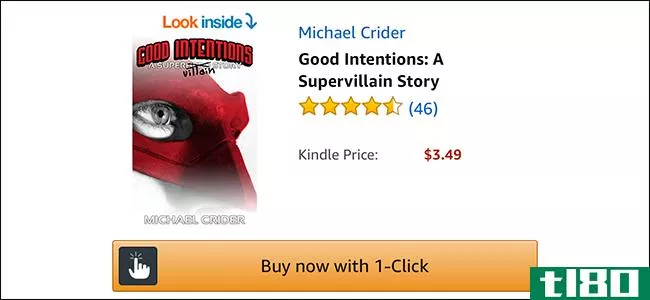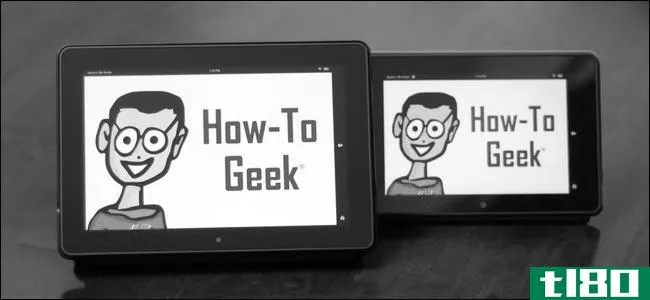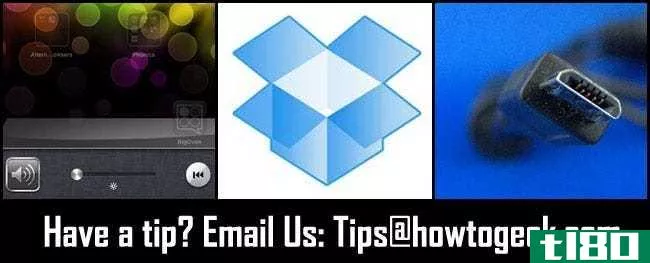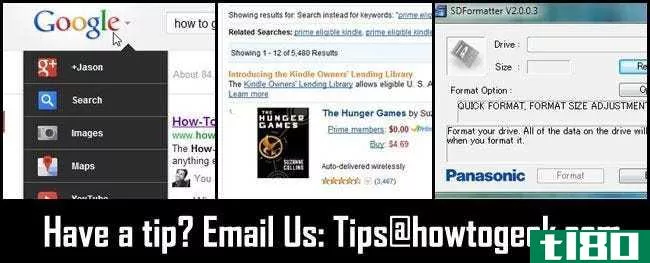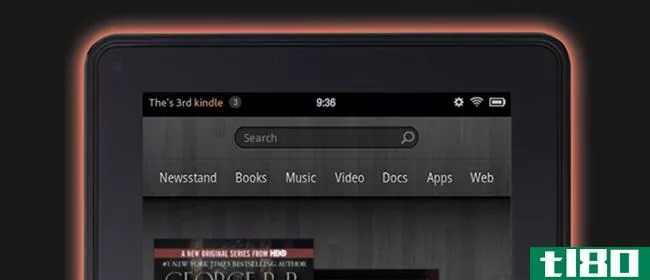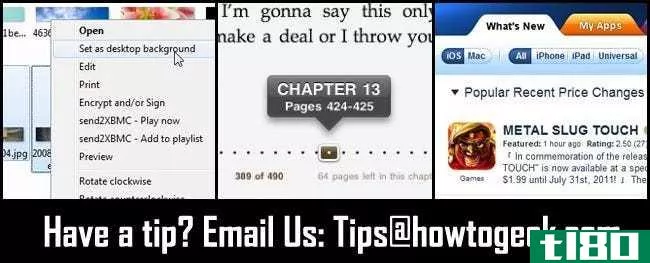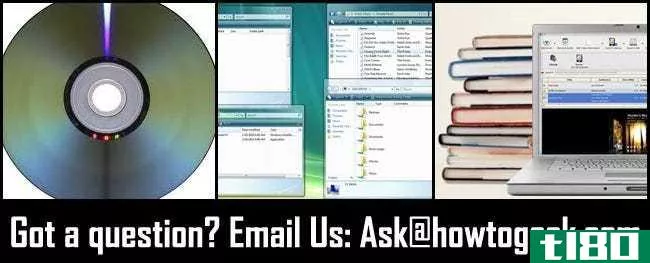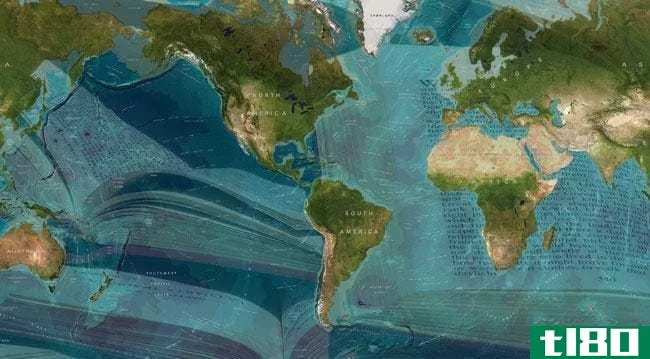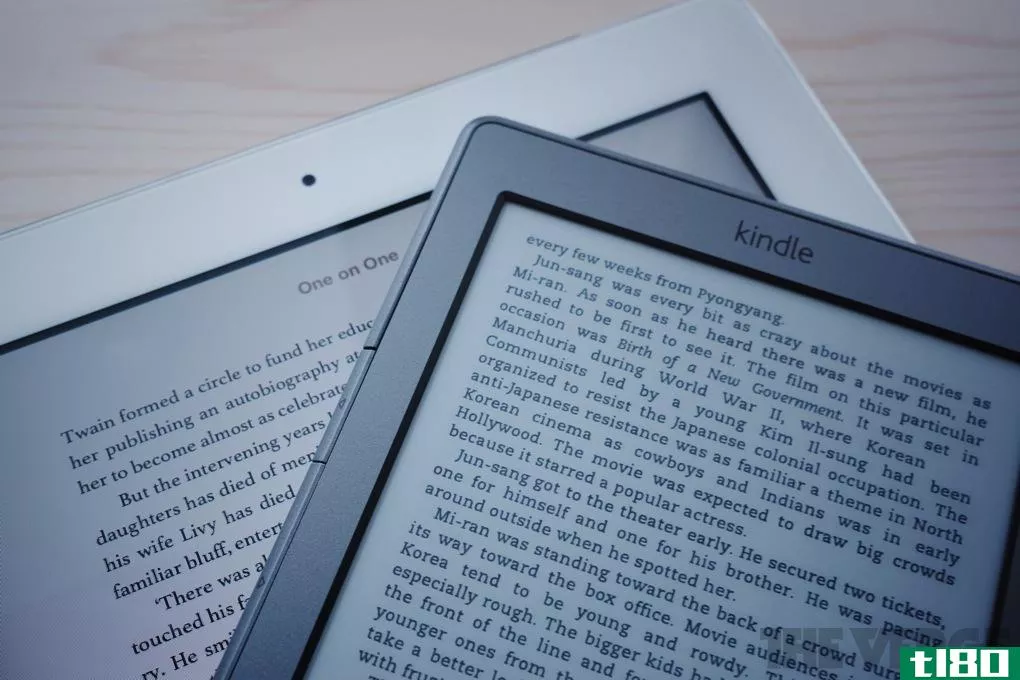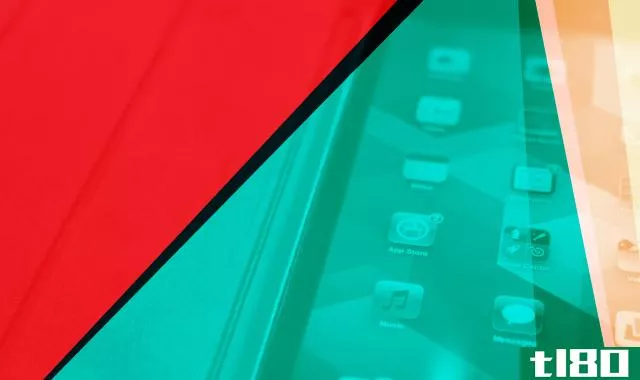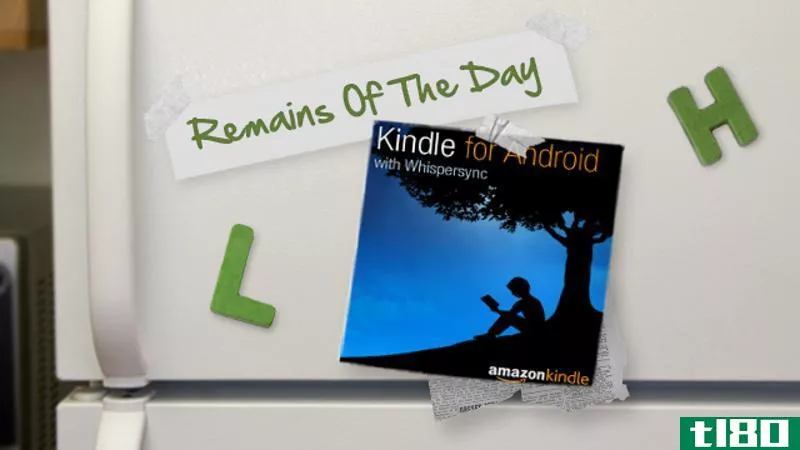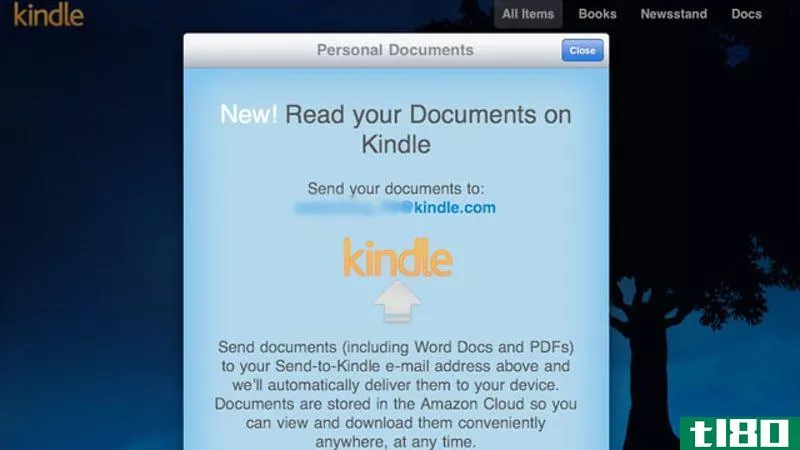如何在ipad上下载kindle书籍(download kindle books on an ipad)
第1部分第1部分,共6部分:安装kindle应用程序
- 1打开应用商店。轻触iPad主屏幕上的App Store图标打开App Store。
- 2搜索Kindle应用程序。在App Store界面右上角的搜索窗格中键入“Kindle”并点击搜索按钮,即可完成此操作。
- 3安装iPad版本的Kindle应用程序。选择Kindle应用程序的iPad版本。点击搜索结果iPad部分Kindle应用旁边的“获取”按钮。轻触“安装”。输入您的Apple ID密码,然后点击“确定”按钮安装应用程序。
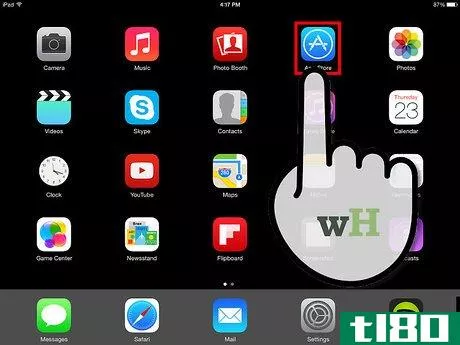
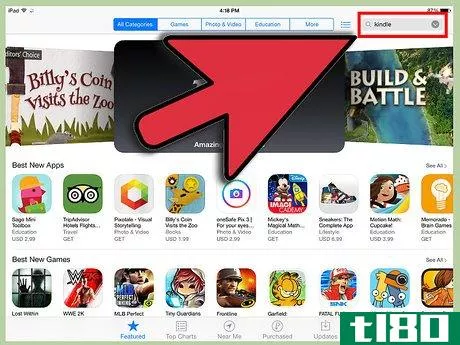
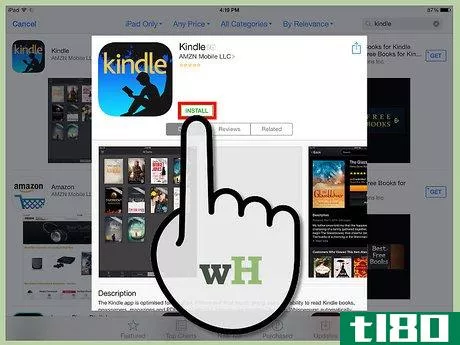
第2部分第2部分,共6部分:下载以前购买的产品
- 1打开Kindle应用程序。轻触iPad主屏幕上的Kindle应用程序图标,启动Kindle应用程序。成功下载应用程序后,此图标会自动显示。
- 2将您的iPad注册到您的亚马逊帐户。输入您的亚马逊用户名和密码,然后点击登录按钮。
- 3点击屏幕底部的“云”选项卡。这将显示与您的帐户关联的所有Kindle购买。如果您尚未进行任何购买,此屏幕将为空白。单击此处获取有关购买新Kindle内容的说明。单击此处获取有关将非Kindle文档添加到您的Kindle帐户以便您可以在iPad上下载的说明。
- 4打开书的封面,开始将其下载到iPad上。您可以在“设备”选项卡中查看所有下载的Kindle书籍。
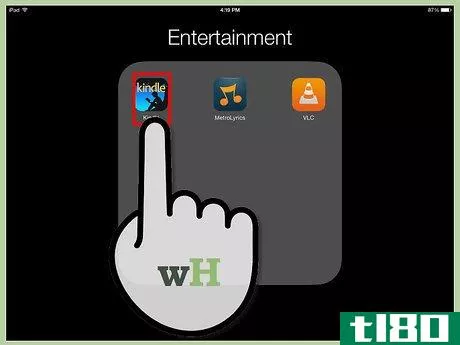
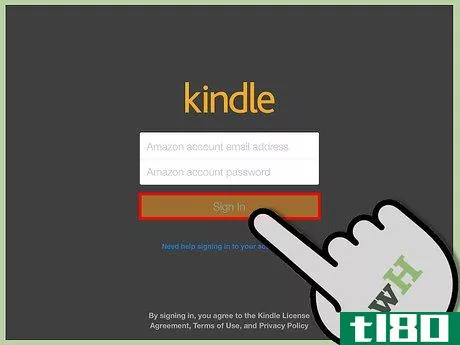
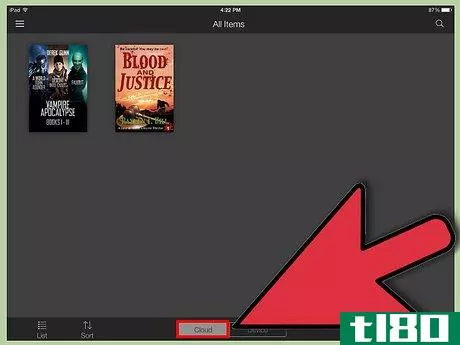
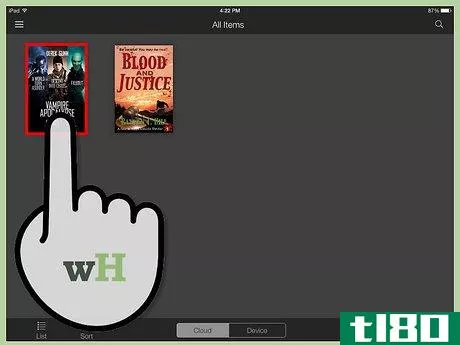
第3部分第3部分,共6部分:在ipad上购买新的kindle内容
- 1打开iPad的Safari web浏览器。由于苹果商店的限制,您无法通过Kindle应用程序购买内容;你需要改用亚马逊的网站。从iPad的主屏幕开始,轻触Safari图标。
- 2Go到Kindle商店。输入amazon。com/ipadkindlestore进入地址栏并按Enter键。您需要先点击地址栏才能在其中输入文本。
- 3如果出现提示,请登录您的亚马逊帐户。输入您的亚马逊帐户信息(电子邮件地址和密码),然后点击“使用我们的安全服务器登录”如果您已经登录,系统将自动引导您进入Kindle商店主页。
- 4浏览Kindle图书。您可以使用屏幕顶部的搜索栏搜索特定的标题、作者或关键字,查看当前交易和畅销书等。要查看有关产品的更多信息,请点击标题转到产品详细信息页面。
- 5购买这本书。在产品详细信息页面中,点击“购买”,然后点击“立即阅读”这本书会自动下载到iPad的Kindle应用程序中,您将被引导回Kindle应用程序库。一旦你将一本书下载到你的设备上,你随时都可以阅读它。您的所有购买都存储在您的帐户中,因此您可以在任何设备上下载它们。或者,如果您想浏览这本书,可以点击“尝试一个示例”文本摘录将下载到您的Kindle应用程序中,您可以在其中阅读并决定是否购买该产品。
- 6为主屏幕创建Kindle商店图标(可选)。这个图标将带您直接进入Kindle商店。在屏幕顶部的Safari菜单栏中找到“共享”按钮。这个按钮看起来像一个小盒子,里面射出一个箭头。从图标下拉菜单中,选择“Kindle商店”图标,将其添加到iPad主屏幕。轻触“添加”现在,您的主屏幕上应该有一个Kindle商店图标。在主屏幕上,点击此图标返回Kindle商店。
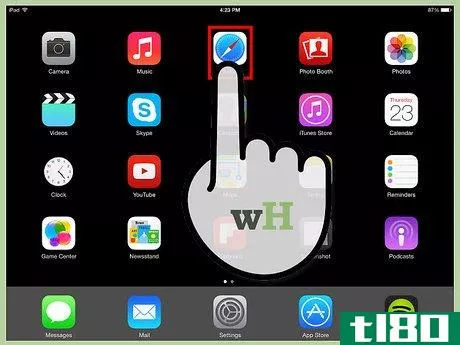

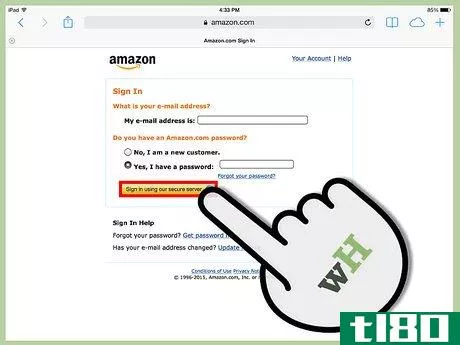
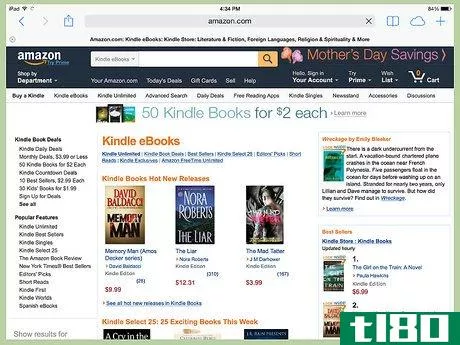
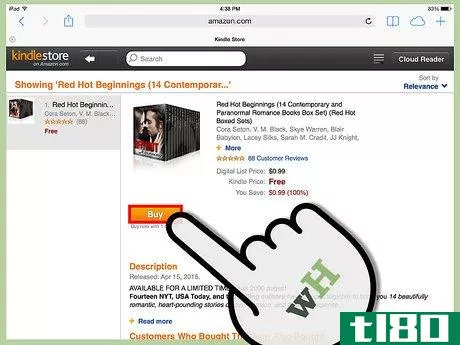
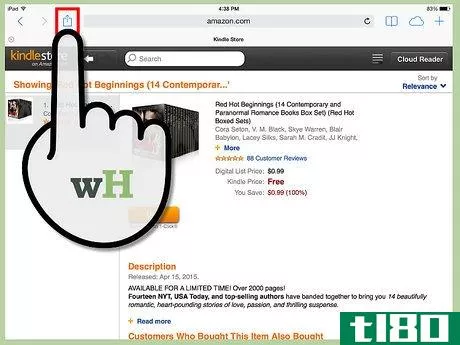
第4部分第4部分,共6部分:向kindle应用程序添加非kindle内容
- 1了解可以传输的内容。除了从亚马逊购买的书籍外,你还可以使用Kindle应用程序阅读电脑上可能存在的各种其他格式的书籍。支持以下类型的文件:文档文件(.DOC、.DOCX、.PDF、.TXT、.RTF)图像文件(.JPEG、.JPG、.GIF、.PNG、.BMP)电子书(仅限MOBI)
- 2下载并安装计算机的传输软件。亚马逊为Windows和Mac提供传输程序,允许您快速将任何受支持的文件发送到iPad上的Kindle应用程序。PC版本可以在亚马逊上下载。com/gp/sendtokindle/pcMac版本可以在亚马逊上下载。com/gp/sendtokindle/mac
- 3将兼容文档发送到Kindle应用程序。安装软件后,有三种传输文件的方法。PC和Mac的方法都是一样的。在文件上单击鼠标右键(Ctrl单击Mac),然后选择“发送到Kindle”。从设备列表中选择您的iPad。打开Send to Kindle应用程序,将文件拖放到其中。从设备列表中选择您的iPad。打印文档并选择“发送到Kindle”作为打印机。将打开一个新窗口,允许您选择要将其发送到的设备。
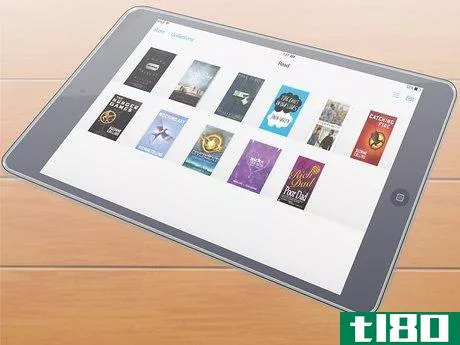
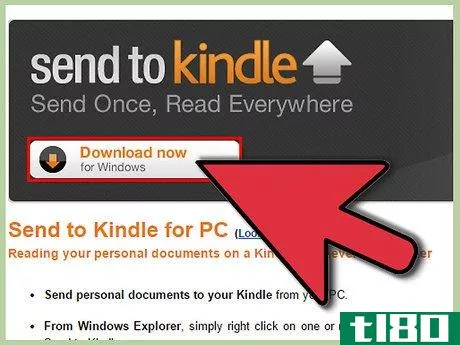

第5部分第5部分,共6部分:阅读kindle书籍
- 1打开Kindle应用程序上的“设备”选项卡。这将显示您下载到iPad上的所有书籍。
- 2标记要打开的书本。轻触书本的封面,打开它并开始阅读。
- 3使用Kindle手册了解有关Kindle应用程序的更多详细信息。您的Kindle应用程序不断改进,以增强功能。点击Kindle应用程序图标并选择底部的“设备”,了解更多信息。找到Kindle手动图标并点击打开。
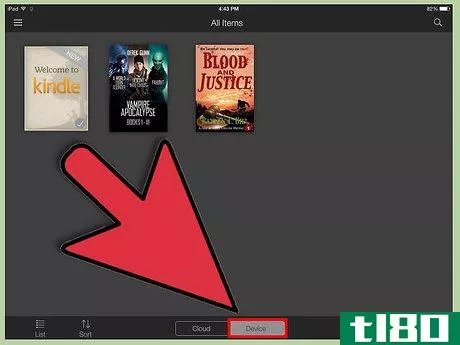
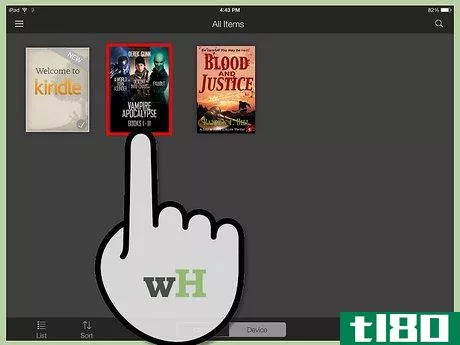
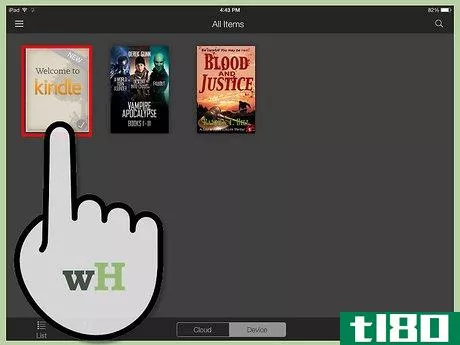
第6部分第6部分,共6部分:对未出现的购买进行故障排除
- 1确保您的iPad具有无线或移动数据连接。您需要有一个工作的网络连接才能接收您的购买。
- 2手动同步库。如果您的购买没有出现,您可能需要手动将您的库与您的购买历史同步。轻触Kindle应用程序主屏幕上的“同步”按钮。
- 3双重检查您的付款信息是否正确。要从iPad上成功购买Kindle图书,您的一键支付信息必须有效。访问亚马逊网站上的Kindle管理页面。这是亚马逊。com/manageYourKindle单击“设置”选项卡。查看您的付款信息并更正任何错误。确保再次检查账单信息。
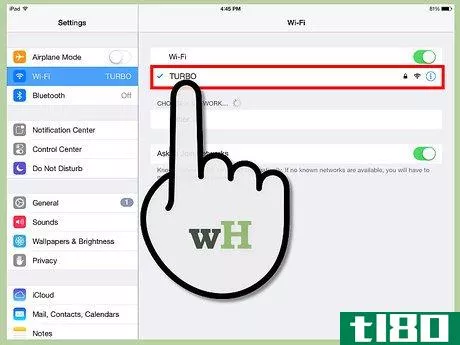
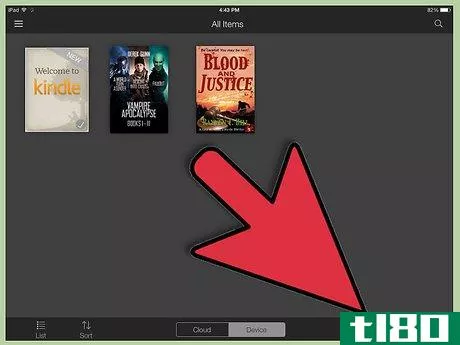
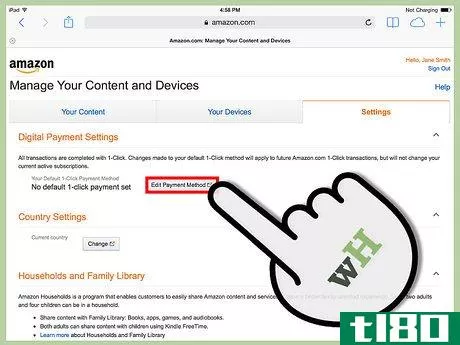
- 当你安装Kindle应用程序时,你的iPad将被赋予一个唯一的名称,这样你就可以将Kindle书籍直接发送到你选择的设备上。
- 发表于 2022-06-04 11:17
- 阅读 ( 41 )
- 分类:金融和商业
你可能感兴趣的文章
新的kindle应用程序可以帮助你购买更多的书
... Kindle for PC [Download] BUY NOW ON AMAZON ...
- 发布于 2021-03-12 16:08
- 阅读 ( 172 )
kindle用户的8大礼物创意
...你生活中的Kindle拥有者更喜欢阅读这一礼物,那么以下是如何购买Kindle电子书作为礼物。 ...
- 发布于 2021-03-19 03:34
- 阅读 ( 236 )
如何在iphone或ipad上购买kindle或音频书籍
...收30%的费用来规避这一问题,但这不是亚马逊的做法。 如何在iphone或ipad上购买kindle图书 要在iPhone或iPad上购买Kindle图书,你必须退出应用程序,用**浏览器前往亚马逊网站。登录后,单击“部门”链接,然后前往Kindle商店。你...
- 发布于 2021-04-06 07:38
- 阅读 ( 175 )
htg回顾kindle fire hdx:亚马逊终于发布了一款值得商榷的平板电脑
...到。 现在我们已经了解了设备的物理方面,让我们看看如何设置设备。 设置它 kindlefirehdx的设置非常简单。我们在讨论:如果你有呼吸,你知道你的亚马逊登录,你可以做到零打嗝。事实上,如果你在亚马逊账户上为自己或家...
- 发布于 2021-04-11 13:26
- 阅读 ( 196 )
从提示框:免费的kindle书籍,ipad上的windows3.1,以及diy高清电视天线
...收集一些小贴士,与大家分享;本周我们会看更多的kindle书籍,在iPad上运行windows3.1,以及一些DIY天线构建。 免费kindle图书 Uri使用免费图书提示写入: Love all the Kindle/ebook reader stuff you guys share! I’m all about getting as much free readi...
- 发布于 2021-04-12 09:15
- 阅读 ( 170 )
如何通过dropbox访问ipad上的电子书库
...时间进行一个捆绑同步,这没问题。今天我们将向您展示如何通过Dropbox将电子书库与iPad同步。 无论你是在阅读小说,翻阅你最喜欢的RPG手册,还是在旅途中消费电子书,本教程都将向你展示如何利用Dropbox帐户将文档保存在指...
- 发布于 2021-04-12 14:31
- 阅读 ( 182 )
从提示框:轻松获得ipad亮度,4.5gb免费dropbox存储空间,消除充电电缆杂乱
...o Sync feature. If you get in on the beta test (which you can do by simply downloading the beta release of the new Windows Dropbox client), they’ll reward you with up to 4.5GB of extra storage space. It’s pretty simple. The beta isn’t on the front page (you’ve got to visit this forum post) b...
- 发布于 2021-04-12 15:12
- 阅读 ( 206 )
从提示框:获得新的谷歌导航栏早,容易亚马逊借阅图书馆搜索,有效的sd卡格式
...者评论,与大家分享有用的提示和窍门。本周我们将讨论如何提前获得新的Google导航栏,从网上搜索Kindle借阅库,以及如何解决SD格式问题。 提前使用新的google导航栏 本周早些时候,我们分享了一段视频片段,展示了新的谷...
- 发布于 2021-04-12 17:02
- 阅读 ( 238 )
亚马逊新kindle fire平板电脑:如何极客评论
...面上的所有。 欢迎屏幕将引导您浏览用户界面,并解释如何使用不同的基本功能开始使用。这并不是说界面非常混乱,但它绝对是一个很好的触摸,并借给整体体验。我们把这个设备交给了一个非极客的iPad用户,却没有向他们...
- 发布于 2021-04-12 17:19
- 阅读 ( 171 )
从提示框:选择多个墙纸,快速ibook导航,并跟踪应用程序的价格
...我们打开小费盒,分享你寄来的好小费。本周我们将讨论如何在Windows7中轻松设置多个墙纸、快速浏览iBook以及跟踪应用程序价格下跌。 在Windows7中加载多个墙纸图像 HTG读者Abhijeet没有使用第三方应用程序来旋转你的壁纸,而...
- 发布于 2021-04-12 21:32
- 阅读 ( 146 )